Datorā ar operētājsistēmu Windows 10, 8 vai 7 Windows atjaunināšana var neizdoties ar kļūdu 0x80004005: "Instalējot atjauninājumus, radās dažas problēmas, taču mēs vēlāk mēģināsim vēlreiz. Ja to redzat pastāvīgi un vēlaties meklēt tīmeklī vai sazināties ar atbalsta dienestu, lai iegūtu informāciju, tas var palīdzēt: (0x80004005)"
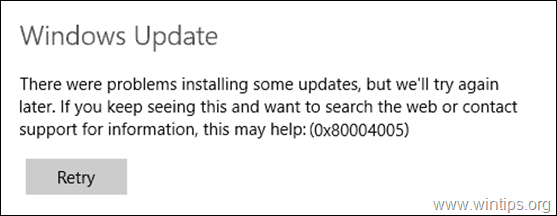
Windows atjaunināšanas kļūda 0x80004005 parasti rodas tāpēc, ka lejupielādes procesa laikā tika pārtraukts interneta savienojums. un tādēļ atjauninājumi netika lejupielādēti pareizi vai arī jums nav pietiekami daudz brīvas vietas, lai lejupielādētu un instalētu atjauninājumus.
Šajā apmācībā ir ietverti soli pa solim norādījumi, kā novērst kļūdu 0x80004005 programmā Windows Update.
Kā labot: Windows atjaunināšanas kļūda 0x80004005 operētājsistēmā Windows 10/8/7.
Svarīgs:Pirms lietojat tālāk minētās metodes, lai novērstu Windows 10 atjaunināšanas kļūdu 0x80004005, veiciet tālāk norādītās darbības un pēc tam mēģiniet vēlreiz atjaunināt Windows.
1. darbība.Pārliecinieties, vai esat pierakstījies sistēmā Windows, izmantojot administratora kontu.
2. darbība. Pārliecinieties, ka Datums, laiks un reģionālie iestatījumi ir pareizi.
3. darbība. Pārliecinieties, vai jūsu diskā ir pietiekami daudz vietas (vismaz 20 GB). Lai atbrīvotu vietu diskā, izmantojiet diska tīrīšanas rīku un izpildiet šajā apmācībā sniegtos norādījumus: Kā atbrīvot vietu diskā, izmantojot diska tīrīšanu.
4. darbība. Ja jums pieder Windows 10 Pro vai Enterprise un esat iespējojis BitLocker diska aizsardzību, pēc tam turpiniet un atšifrējiet disku C: pirms atjauninājuma instalēšanas.*
* Piezīme: Lai atspējotu BitLocker diska šifrēšanu, dodieties uz Vadības panelis > Sistēma un drošība > BitLocker diska šifrēšana un noklikšķiniet Izslēdziet BitLocker.

1. metode. Pārbaudiet, vai datorā nav vīrusu un ļaunprātīgas programmatūras.
Svarīgs: Pirms veicat tālāk norādītās darbības, pārliecinieties, vai dators ir 100% tīrs no kaitīgām programmām, piemēram, sakņu komplektiem, ļaunprātīgas programmatūras vai vīrusiem. Lai veiktu šo uzdevumu, veiciet tālāk norādītās darbības Ātrās ļaunprātīgas programmatūras skenēšanas un noņemšanas rokasgrāmata, un pēc tam mēģiniet vēlreiz pārbaudīt, vai nav atjauninājumu. Ja problēma joprojām pastāv, turpiniet tālāk.
2. metode. Palaidiet Windows 10 atjaunināšanas problēmu risinātāju.
Pirmā metode, kā novērst Windows atjaunināšanas problēmu 0x80004005, ir palaist Microsoft Windows 10 atjaunināšanas problēmu novēršanas rīku Administrators režīmā. Darīt to:
1. Dodieties uz Vadības panelis –> Problēmu novēršana –> Novērsiet problēmas arWindows atjaunināšana.

2.Restartēt jūsu dators.
3. Mēģiniet instalēt atjauninājumu.
3. metode. Piespiediet Windows atkārtoti izveidot Windows atjaunināšanas veikala mapi
Nākamā metode, kā novērst problēmas ar atjauninājumiem sistēmā Windows, ir atkārtoti izveidot Windows atjaunināšanas veikala mapi ("C:\Windows\SoftwareDistribution"."), kas ir vieta, kur Windows glabā lejupielādētos atjauninājumus. Darīt to:
1. Vienlaicīgi nospiediet pogu Windows  + R taustiņus, lai atvērtu palaišanas komandu lodziņu.
+ R taustiņus, lai atvērtu palaišanas komandu lodziņu.
2. Palaist komandu lodziņā ierakstiet: pakalpojumi.msc un nospiediet Ievadiet.

3. Ar peles labo pogu noklikšķiniet uz Windows atjaunināšana pakalpojumu un izvēlieties Stop.

4. Pēc tam atveriet Windows Explorer un dodieties uz C:\Windows mapi.
5. Izvēlieties un Dzēst "Programmatūras izplatīšana” mape.*
(Klikšķis Turpināt logā "Mapes piekļuve liegta").
* Piezīme: Nākamajā reizē, kad tiks palaists Windows atjauninājums, tiks parādīts jauns tukšs Programmatūras izplatīšana Windows automātiski izveidos mapi, lai saglabātu atjauninājumus.

6. Restartējiet datoru un pēc tam mēģiniet pārbaudīt, vai nav atjauninājumu.
4. metode. Labojiet Windows korupcijas kļūdas, izmantojot DISM un SFC rīkus. *
* Piezīme: Šīs darbības norādījumi attiecas tikai uz operētājsistēmu Windows 10 un Windows 8/8.1. Ja jums pieder sistēma Windows 7, lejupielādējiet un palaidiet (instalējiet). Sistēmas atjaunināšanas gatavības rīks.
1. Atveriet komandu uzvedni kā administrators. Darīt to:
1. Meklēšanas lodziņā ierakstiet: cmd vai komandu uzvedne
2. Ar peles labo pogu noklikšķiniet uz komandu uzvedne (rezultāts) un atlasiet Izpildīt kā administratoram.

2. Komandu uzvednes logā ierakstiet šo komandu un nospiediet Ievadiet:
- Dism.exe /Tiešsaiste /Cleanup-Image /Atjaunot veselību

3. Esiet pacietīgs, līdz DISM remontēs komponentu veikalu. Kad darbība ir pabeigta (jums jāinformē, ka komponentu krātuves bojājumi tika novērsti), dodiet šo komandu un nospiediet Ievadiet:
- SFC /SCANNOW

4. Kad SFC skenēšana ir pabeigta, restartēt jūsu dators.
5. Mēģiniet vēlreiz atjaunināt sistēmu.
5. metode. Labojiet operētājsistēmu Windows 10, veicot jaunināšanu.
Vēl viena metode, kas parasti darbojas, lai novērstu Windows 10 atjaunināšanas problēmas, ir veikt Windows 10 labošanu-jaunināšanu, izmantojot multivides izveides rīku, lai izveidotu ISO vai USB Windows 10 instalēšanas datu nesēju. Lai veiktu šo uzdevumu, izpildiet šajā rakstā sniegtos detalizētos norādījumus: Kā labot Windows 10.
Tieši tā! Kura metode jums darbojās?
Paziņojiet man, vai šī rokasgrāmata jums ir palīdzējusi, atstājot komentāru par savu pieredzi. Lūdzu, patīk un dalies ar šo ceļvedi, lai palīdzētu citiem.